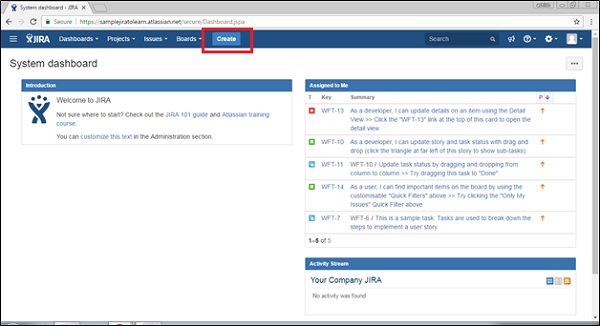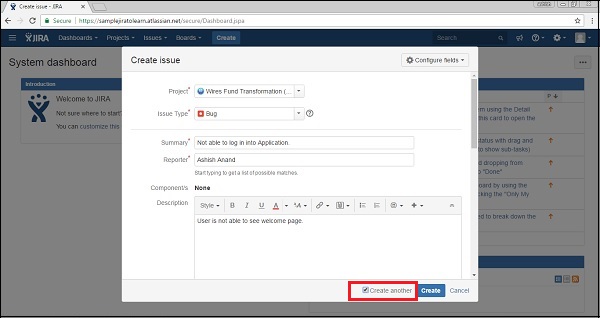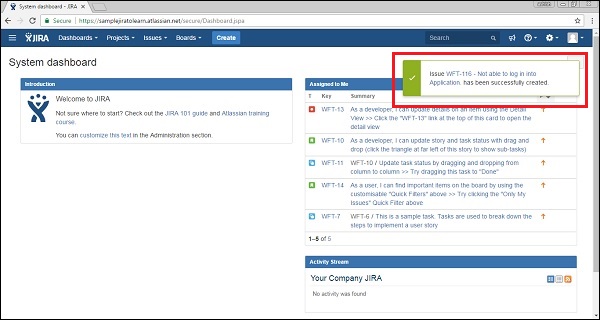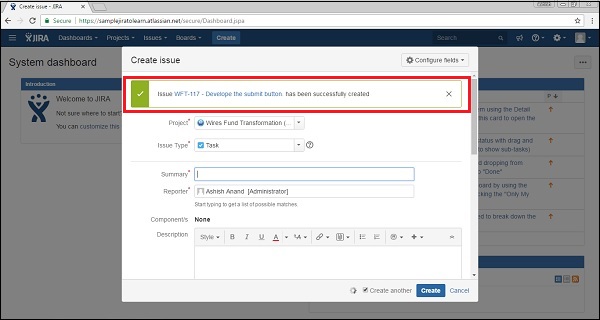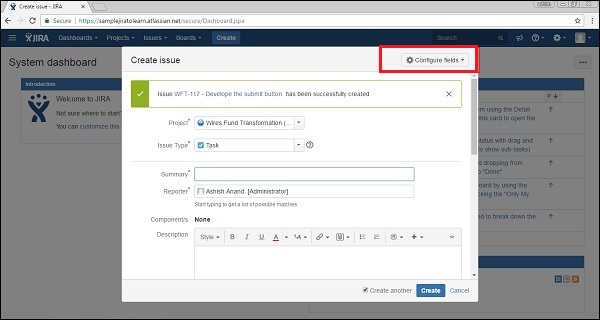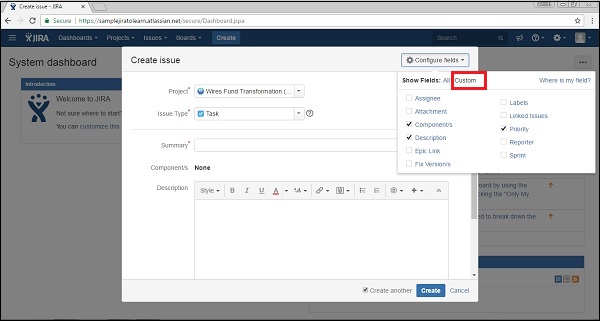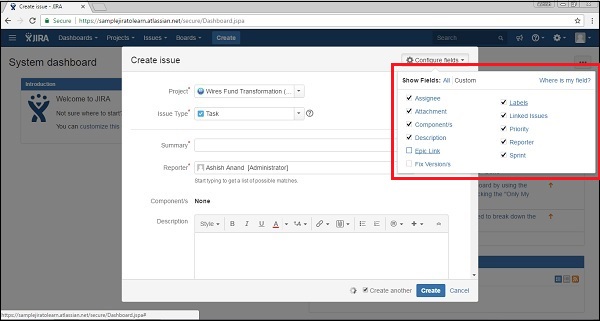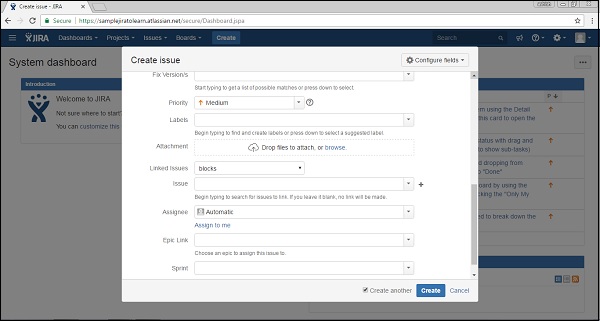Чтобы создать проблему в JIRA, пользователь должен иметь разрешение «Создать проблему» в проекте. Администратор может добавить / удалить разрешение.
Шаги, чтобы следовать
Нажмите кнопку «Создать» на панели навигации, чтобы открыть диалоговое окно «Создать проблему».
Чтобы завершить процесс создания проблемы, мы должны следовать указателям, приведенным ниже.
-
Выберите проект, в котором проблема.
-
Выберите тип проблемы, будь то ошибка / новая функция / история и т. Д.
-
Написать резюме в одну строку, чтобы обеспечить общее представление о проблеме.
-
Напишите подробную информацию о проблеме в поле Описание . Объясните проблему, чтобы акционеры могли понять каждую деталь вопроса.
-
Чтобы создать аналогичный тип проблемы в том же проекте и типе проблемы, установите флажок «Создать другой», в противном случае оставьте его как непроверенный.
-
После ввода всех деталей нажмите кнопку «Создать».
Выберите проект, в котором проблема.
Выберите тип проблемы, будь то ошибка / новая функция / история и т. Д.
Написать резюме в одну строку, чтобы обеспечить общее представление о проблеме.
Напишите подробную информацию о проблеме в поле Описание . Объясните проблему, чтобы акционеры могли понять каждую деталь вопроса.
Чтобы создать аналогичный тип проблемы в том же проекте и типе проблемы, установите флажок «Создать другой», в противном случае оставьте его как непроверенный.
После ввода всех деталей нажмите кнопку «Создать».
На следующем снимке экрана показано, как создать проблему, предоставив необходимые и дополнительные сведения.
Если флажок «Создать другого» не установлен, после нажатия на кнопку «Создать» пользователь должен будет перейти к панели инструментов, а справа появится всплывающее окно с идентификатором проблемы и сводкой .
На следующем снимке экрана показано, как определить, успешно ли создана проблема.
Если при нажатии кнопки «Создать» установлен флажок «Создать другого», пользователь получит новую страницу создания проблемы вместе с идентификатором проблемы .
На следующем снимке экрана показана страница, если пользователь установил флажок «Создать другого».
Настроить поля
Чтобы добавить другие поля в форму «Создать проблему», нажмите «Настроить поля» в верхней правой части страницы. На следующем снимке экрана показано, как настроить поля на странице «Создать проблему».
После нажатия кнопки « Настроить поля» отобразится раскрывающийся список, нажмите «Пользовательский». На следующем снимке экрана показаны доступные поля на вкладке Custom .
Установив и сняв флажки для отображения и скрытия, поля будут добавлены или удалены из формы. На следующем снимке экрана показаны доступные поля на вкладке Все .
Теперь перейдите к Create Issue, все поля, основанные на выборе, будут отображены в форме, которая появляется. На следующем снимке экрана показаны настроенные поля на странице «Создать проблему».
Поля в форме «Создать проблему» описаны ниже.
-
Приоритет — Создатель проблемы может установить приоритет для решения проблемы как Высокий, Средний, Низкий и Самый низкий.
-
Метки — это похоже на тег; это помогает отфильтровывать определенные типы проблем.
-
Связанная проблема — связывает другие проблемы, которые либо зависят от этой проблемы, либо эта проблема зависит от них. Параметры в выпадающих списках — блокировать, блокировать, дублировать, клонировать и т. Д.
-
Проблема — пользователь может связать проблему с помощью идентификатора набора или сводки тех, которые связаны с полем связанной проблемы.
-
Assignee — лицо, ответственное за исправление этой проблемы. Имя получателя может быть введено создателем проблемы.
-
Эпическая ссылка — Создатель проблемы может предоставить эпическую ссылку, если проблема принадлежит какой-либо из них.
-
Спринт — пользователь может определить, к какому спринту относится эта проблема, когда эта проблема должна быть решена.
Приоритет — Создатель проблемы может установить приоритет для решения проблемы как Высокий, Средний, Низкий и Самый низкий.
Метки — это похоже на тег; это помогает отфильтровывать определенные типы проблем.
Связанная проблема — связывает другие проблемы, которые либо зависят от этой проблемы, либо эта проблема зависит от них. Параметры в выпадающих списках — блокировать, блокировать, дублировать, клонировать и т. Д.
Проблема — пользователь может связать проблему с помощью идентификатора набора или сводки тех, которые связаны с полем связанной проблемы.
Assignee — лицо, ответственное за исправление этой проблемы. Имя получателя может быть введено создателем проблемы.
Эпическая ссылка — Создатель проблемы может предоставить эпическую ссылку, если проблема принадлежит какой-либо из них.
Спринт — пользователь может определить, к какому спринту относится эта проблема, когда эта проблема должна быть решена.
В следующей главе мы узнаем, как клонировать проблему.